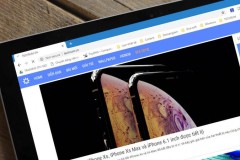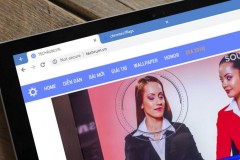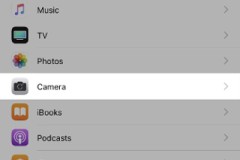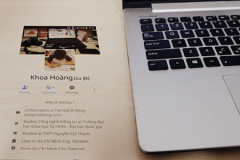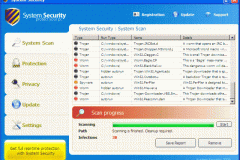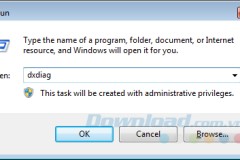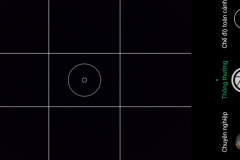Sau một thời gian dài thử nghiệm, Google đã chính thức giới thiệu bộ giao diện mới có tên Material Design trên phiên bản Google Chrome 68. Ngay bây giờ, hãy cùng mình tìm hiểu cách kích hoạt cũng như xem có gì đặc biệt không nhé!
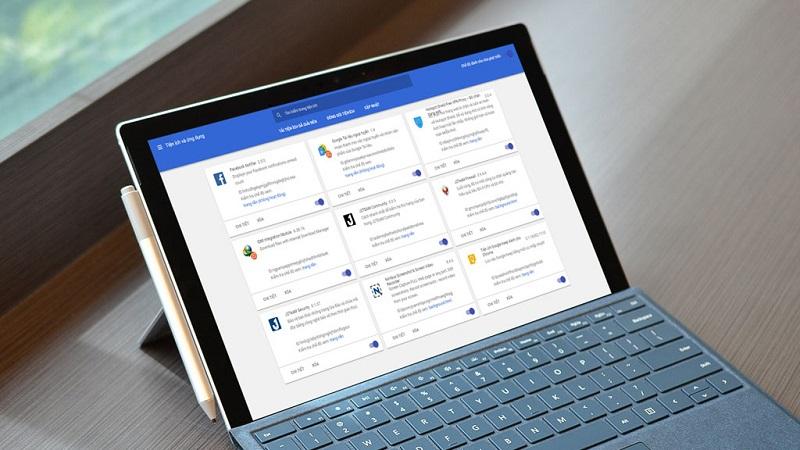
Material Design được thiết kế theo phong cách hoàn toàn khác so với các phiên bản trước đó, giao diện mới này khá hiện đại và sang trọng. Đặc biệt, các công cụ trên Google Chrome được thiết kế thanh thoát, dễ nhìn hơn so với phiên bản cũ.
Hướng dẫn kích hoạt giao diện mới Material Design trên Google Chrome
Bước 1: Đảm bảo trình duyệt của bạn đang chạy trên phiên bản mới nhất (Google Chrome 68), bằng cách sao chép và dán đường dẫn sau lên thanh địa chỉ của trình duyệt.
- chrome://settings/help

Nếu bạn đang sử dụng Google Chrome có phiên bản cũ hơn, hệ thống sẽ tự động nhận diện và cập nhật sau khi theo tác theo hướng dẫn trên.
Bước 2: Nhập vào thanh địa chỉ Google Chrome đường dẫn sau:
- chrome://flags/#top-chrome-md
Tiếp đến chọn vào 'Refresh' tại mục UI Layout và nhấp vào 'RELAUNCH NOW' để hoàn tất.
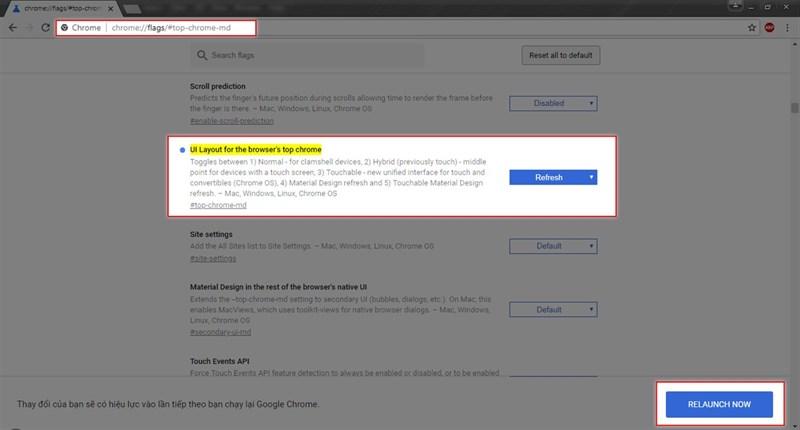
Để quay trở lại giao diện cũ, bạn hãy truy cập vào đường dẫn sau:
- chrome://flags/#top-chrome-md
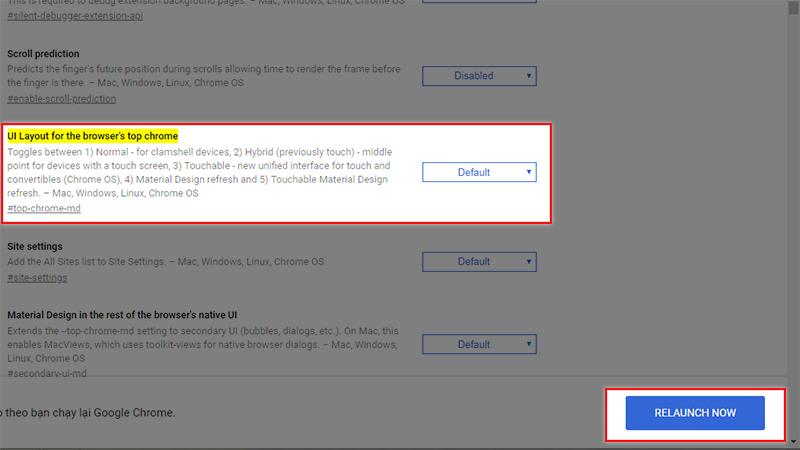
Tại mục UI Lauout chọn vào Default và chọn RELAUCH NOW để hoàn tất thay đổi.
Chúc các bạn thao tác thành công và đừng quên chia sẻ ngay với bạn bè nếu thấy hữu ích nhé!
Nguyễn Anh Tuấn